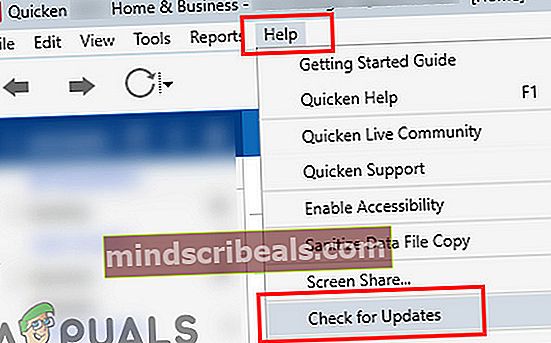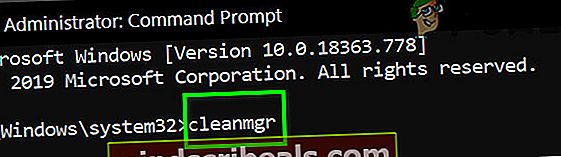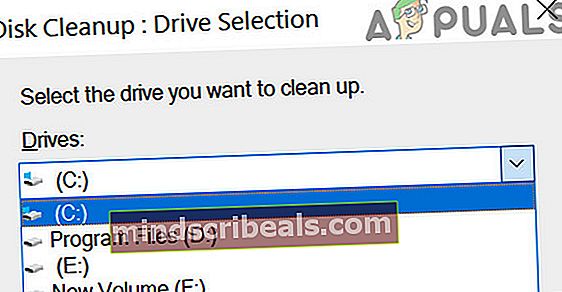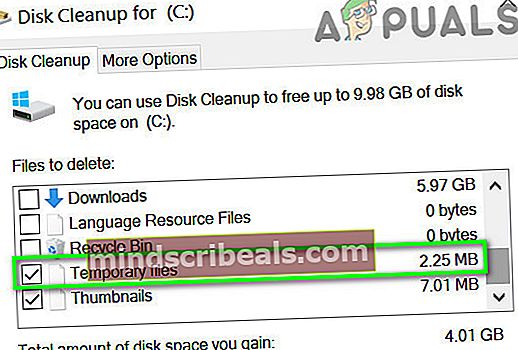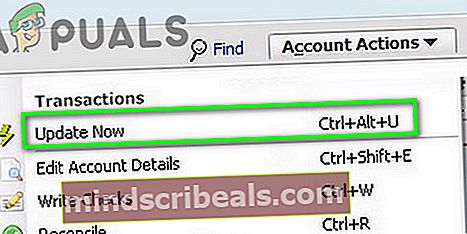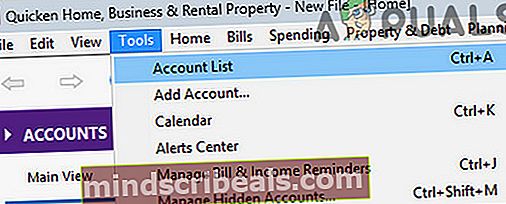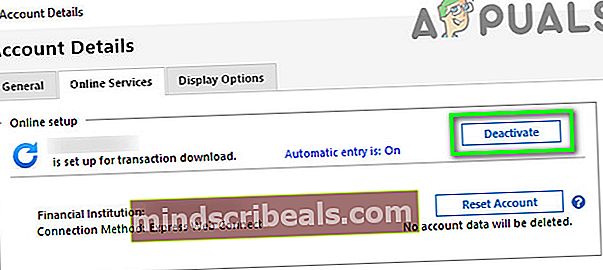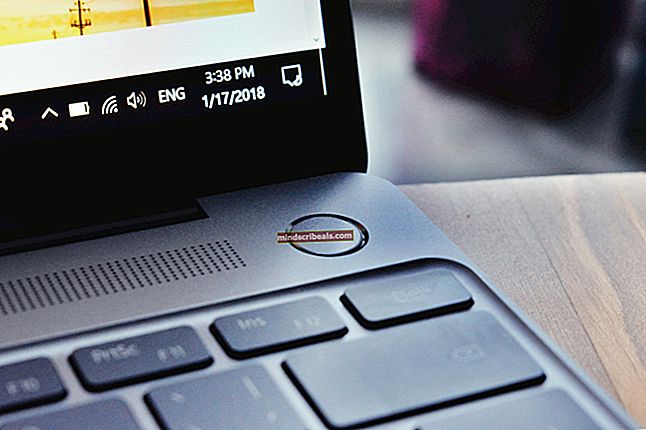Jak opravit Quicken není schopen dokončit váš požadavek.
K chybě Quicken OL-221-A dochází v důsledku poškozené instalace vaší aplikace Quicken, malwarové infekce vašeho systému a zastaralé aplikace Quicken.
Následují scénáře tohoto chybového kódu:
- Vaše okno aplikace Quicken se zhroutí a způsobí chybu OL-221-A.
- Váš systém selže s aktuální chybou Quicken.

Tato chybová zpráva může být způsobena také špatným připojením, proto byste měli zajistit následující body:
- Ujistěte se, že vaše internet funguje pokuta.
- Zkontrolujte, zda servery problematického finančního institutu jsou dole. Pokud nemůžete zkontrolovat, počkejte 24 až 48 hodin a zkuste to znovu.
Řešení 1: Aktualizujte aplikaci Quicken
Stejně jako ostatní aplikace je i vaše aplikace Quicken pravidelně aktualizována, aby se zlepšil výkon a opravily známé chyby. Pokud chyba Quicken, se kterou se setkáváte, byla způsobena známou chybou, mohla být opravena v nejnovější verzi aplikace. V takovém případě může problém vyřešit aktualizace aplikace Quicken.
- Zahájení vaše aplikace Quicken.
- Nyní klikněte na Pomoc a v zobrazené nabídce klikněte na Kontrola aktualizací.
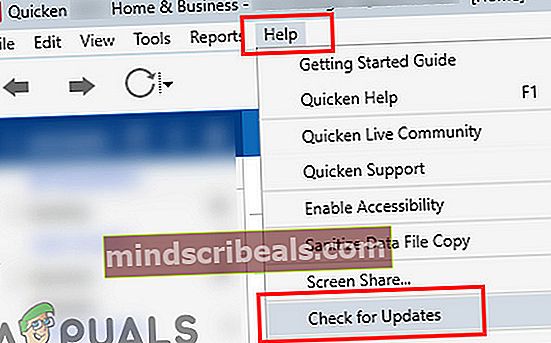
- Pokud je k dispozici aktualizace, klikněte na Ano aktualizovat aplikaci.
- Pak restartovat váš systém.
- Po restartu zahájení aplikaci Quicken a zkontrolujte, zda funguje dobře.
Řešení 2: Proveďte kontrolu malwaru vašeho systému
Malware představuje vážné ohrožení vašeho systému a dat. Pokud je váš systém napaden malwarem, může vyvolat mnoho systémových chyb včetně mnoha chyb Quicken. Totéž může být v případě aktuální chyby Quicken. V takovém případě může problém vyřešit důkladné skenování malwaru.
- Proveďte skenování malwaru.
- Pak zahájení Zrychlete a zkontrolujte, zda funguje dobře.
Řešení 3: Dočasně deaktivujte antivirový program / bránu firewall
Vaše antivirové / firewallové aplikace hrají zásadní roli v bezpečnosti vašeho systému a dat. Ale tyto aplikace někdy blokují přístup k životně důležitému systému / síťovému prostředku vyžadovanému legitimními aplikacemi. Totéž může být důvodem pro projednávanou chybu Quicken. V takovém případě může problém vyřešit dočasné vypnutí antiviru / brány firewall.
Varování: Postupujte na vlastní riziko, protože deaktivace antiviru / brány firewall může způsobit, že váš systém bude zranitelnější vůči hrozbám, jako je malware, viry atd.
- Vypněte antivirový program.
- Otočte bránu firewall.
- Nyní spusťte aplikaci a zkontrolujte, zda funguje správně.
Poté nezapomeňte zapnout antivirový / firewall.
Řešení 4: Odstraňte dočasné soubory na systémové jednotce
Stejně jako mnoho aplikací používá vaše aplikace Quicken k provádění určitých operací dočasné soubory. Pokud mají tyto dočasné soubory konfliktní položky, může aplikace vyvolat projednávanou chybu. V takovém případě může problém vyřešit smazání těchto dočasných souborů (nebojte se, vaše data budou nepoškozená a tyto soubory se v průběhu času znovu vytvoří).
- Výstup aplikace Quicken.
- Klikněte na Okna tlačítko a zadejte Příkazový řádek. V zobrazených výsledcích klikněte pravým tlačítkem na ikonu Příkazový řádek a poté klikněte na Spustit jako administrátor.

- Do příkazového řádku zadejte čistý a stiskněte Enter knoflík.
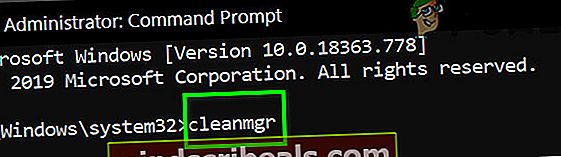
- Nyní vybrat váš systémový disk.
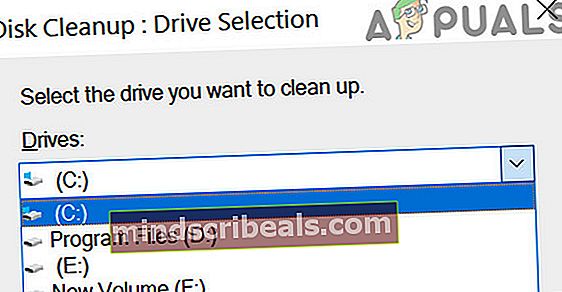
- Poté bude systémová jednotka prohledána, aby byly soubory odstraněny.
- Nyní vybrat the Kategorie souborů, které mají být odstraněny. Nezapomeňte alespoň vybrat Dočasné soubory.
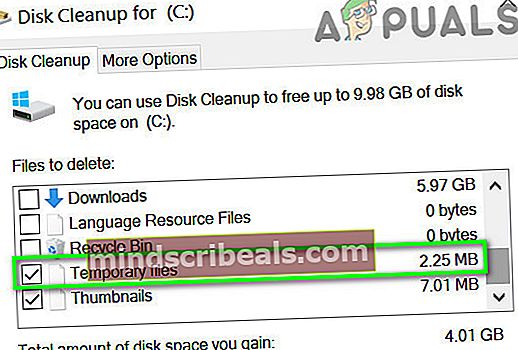
- Počkejte pro dokončení procesu mazání.
- Pak restartovat váš systém.
- Po restartu zahájení aplikaci Quicken a zkontrolujte, zda funguje dobře.
Řešení 5: Aktualizujte své bankovní údaje
Problém, kterému čelíte, může být způsoben dočasnou komunikační závadou mezi vaší aplikací Quicken a jejími servery. Problém může vyřešit aktualizace vašich bankovních údajů.
- Zahájení Zrychlete a klikněte na ikonu Nástroje.
- Poté klikněte na Shrnutí aktualizace v jednom kroku a najděte finanční instituci s diskutovaným chybovým kódem.

- Poté klikněte na ikonu Akce účtu ikona tlačítka / ozubeného kola v pravém horním rohu okna.
- Poté klikněte na Nyní aktualizovat.
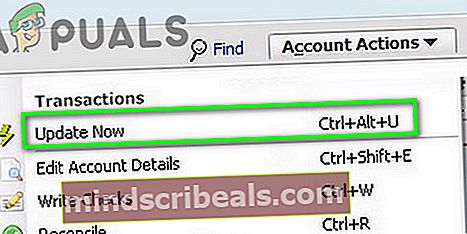
- Po aktualizaci zkontrolujte, zda aplikace Quicken funguje dobře.
Řešení 6: Deaktivujte / znovu aktivujte účet
Poškozená položka odpovídající problematické finanční instituci může způsobit chybu Quicken OL-221-A. V takovém případě může problém vyřešit deaktivace a reaktivace příslušného účtu.
- Zahájení Zrychlete a klikněte na Nástroje.
- Poté klikněte na ikonu Seznam účtů.
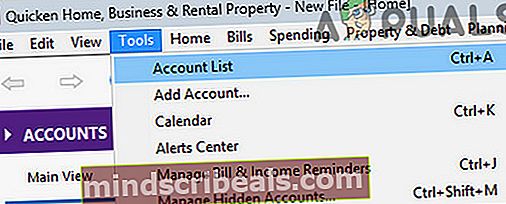
- Nyní Upravit s problémovým účtem.
- Poté vyberte „Služby online“A klikněte na„Deaktivovat" knoflík.
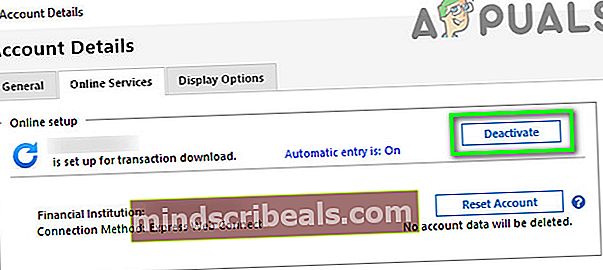
- Poté klikněte na „Ano”Pro potvrzení deaktivace.
- Nyní stiskněte „OK”A poté klikněte na hotovo.
- Nyní zaškrtněte políčko u Ověřit soubor a poté stiskněte OK.
- Po dokončení ověření znovu přejděte na Nástroje> Seznam účtů.
- Klikněte na Upravit tlačítko problematického účtu.
- Poté klikněte na ikonu Služby online kartu a klikněte na „Nastavit hned…”
- Zadejte své uživatelské jméno a heslo pro finanční instituci
- Nyní klikněte na Připojit.
- Nyní se zobrazí informace o vašem účtu.
- Poté klikněte na Odkaz a zkontrolujte, zda je chyba jasná.
Řešení 7: Přeinstalujte aplikaci Quicken
Přerušení instalace aplikace Quicken může způsobit mnoho problémů pro její uživatele. Totéž může být důvodem pro aktuální chybu zrychlení. V takovém případě může problém vyřešit odinstalování aktuální instalace aplikace Quicken a následná instalace nejnovější verze. Pro ilustraci probereme postup pro Windows.
- Klikněte na Okna tlačítko a do vyhledávacího pole zadejte Kontrolní panel. Poté v seznamu výsledků klikněte na ikonu Kontrolní panel.

- V části Programy v Ovládacích panelech klikněte na Odinstalujte program.

- Poté v seznamu nainstalovaných programů klepněte pravým tlačítkem na Zrychlit a poté klikněte na Odinstalovat.
- Nyní postupujte podle pokynů na obrazovce a dokončete proces odinstalování Quicken.
- Pak, restartovat váš systém.
- Po restartu si stáhněte nejnovější verzi aplikace Quicken z oficiálních stránek.
- Pak zahájení stažený soubor a vyplňte instalace proces.
- Nyní otevřete a založit vaše aplikace Quicken.
- Pak Aktualizace účty v aplikaci Quicken a zkontrolujte, zda je zřejmá chyba Quicken OL-221-A.
Pokud problém stále není vyřešen, kontaktujte svého finanční institut/ zrychlit podporu.
Chyba značky Quicken